Hiện nay, việc quản lý các máy chủ từ xa trở nên dễ dàng và hiệu quả hơn nhờ một số công cụ chuyên dụng, điển hình là Xshell. Với những tính năng vượt trội, công cụ này sẽ giúp bạn tiết kiệm thời gian và nâng cao hiệu suất làm việc. Vậy cụ thể Xshell là gì? Để biết cách cài đặt và sử dụng Xshell, các bạn hãy tham khảo bài viết dưới đây nhé!
Tổng quan về Xshell
Xshell là gì?
Xshell là một phần mềm terminal dành cho hệ điều hành Windows do công ty NetSarang phát triển. Phần mềm được thiết kế để cung cấp giao diện dòng lệnh (command-line interface) cho phép người dùng kết nối và quản lý các máy chủ từ xa thông qua các giao thức như SSH (Secure Shell), Telnet, Serial và một số giao thức khác phổ biến khác.
Giao diện đơn giản và thân thiện của Xshell giúp người dùng dễ dàng thực hiện các tác vụ quản lý và điều khiển hệ thống một cách hiệu quả. Với nhiều tính năng và công nghệ nổi bật, Xshell thường được sử dụng bởi các chuyên gia quản trị hệ thống, lập trình viên và những người làm việc với máy chủ từ xa để thực hiện các tác vụ quan trọng trong quản lý hệ thống và mạng.
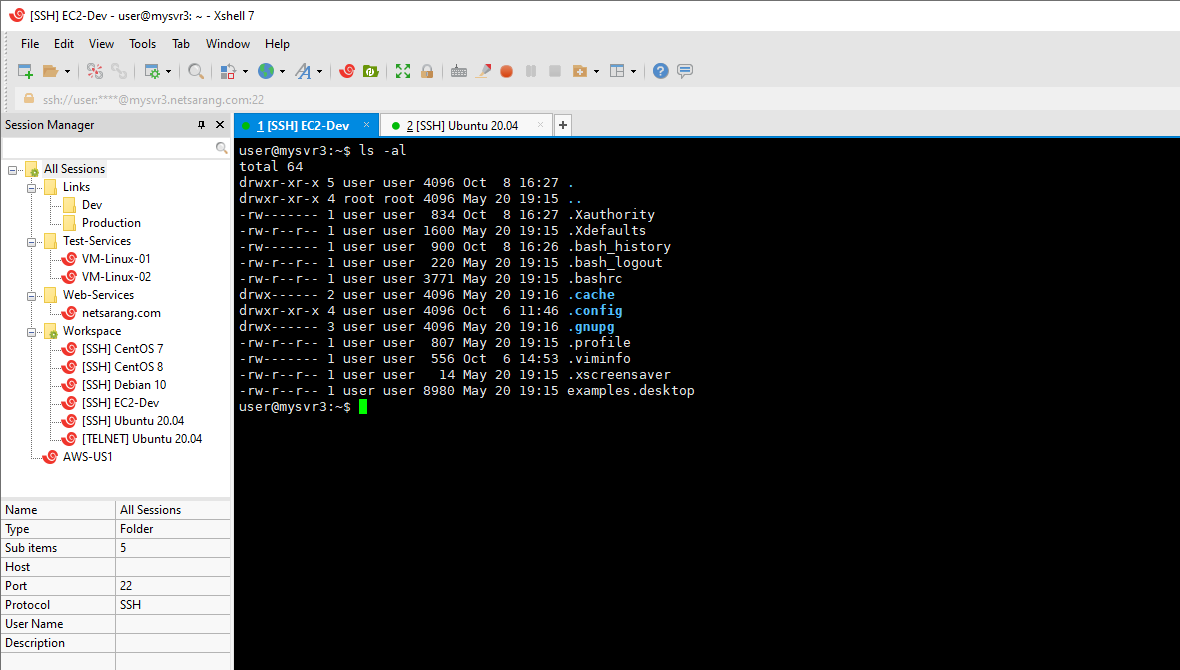
Các tính năng nổi bật của Xshell
Hỗ trợ giao thức đa dạng
Xshell hỗ trợ nhiều giao thức kết nối như SSH, Telnet, Serial, Rlogin,… Điều này cho phép người dùng kết nối và quản lý các máy chủ từ xa qua nhiều giao thức khác nhau.
Quản lý nhiều phiên kết nối
Xshell cho phép người dùng mở và quản lý nhiều phiên kết nối đồng thời trong cùng một giao diện. Nhờ vậy, người dùng có thể dễ dàng chuyển đổi giữa các phiên làm việc cũng như thao tác với nhiều máy chủ cùng một lúc.
Giao diện người dùng thân thiện
Giao diện đơn giản, trực quan của Xshell giúp người dùng thực hiện các tác vụ một cách thuận tiện và nhanh chóng.
Tích hợp trình duyệt tệp
Xshell tích hợp trình duyệt tệp, cho phép người dùng dễ dàng chuyển tập tin giữa máy tính cá nhân với máy chủ từ xa thông qua giao thức SCP (Secure Copy Protocol) và SFTP (SSH File Transfer Protocol).
Chia sẻ phiên làm việc
Xshell hỗ trợ chia sẻ phiên làm việc giữa các người dùng cùng làm việc với cùng một máy chủ từ xa. Điều này giúp người dùng trao đổi thông tin và cộng tác với nhau một cách hiệu quả.
Tùy chỉnh linh hoạt
Xshell cho phép người dùng tùy chỉnh giao diện và các chức năng theo ý muốn để đáp ứng tốt hơn với nhu cầu công việc cũng như thói quen làm việc của từng người.
Hướng dẫn cách tải, cài đặt và sử dụng Xshell để kết nối với máy chủ từ xa
Cài đặt Xshell
Bước 1: Bạn truy cập vào đây và nhấn nút Download để tải về Xshell miễn phí.
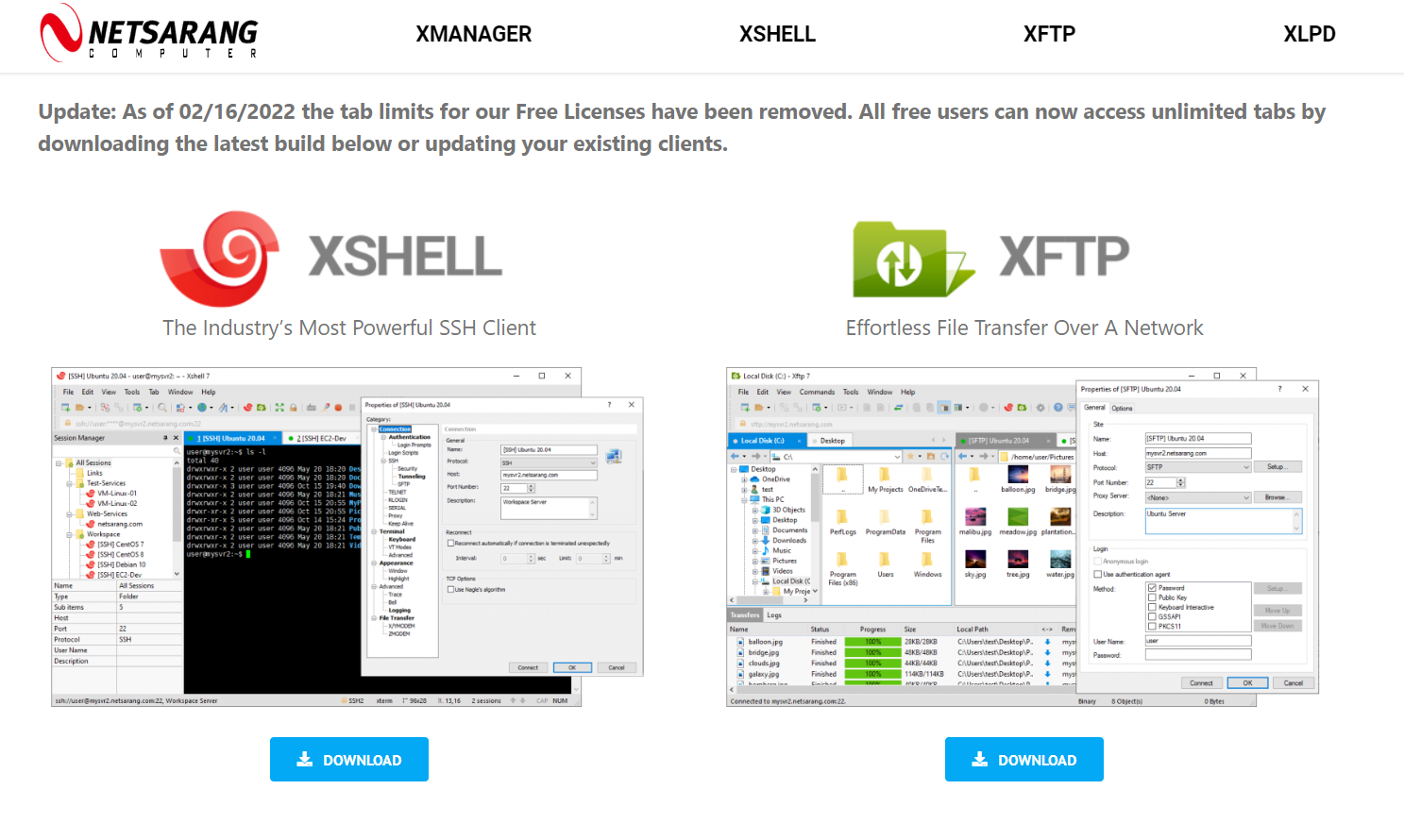
Bước 2: Mở file vừa tải rồi nhấn Next để bắt đầu quá trình cài đặt.
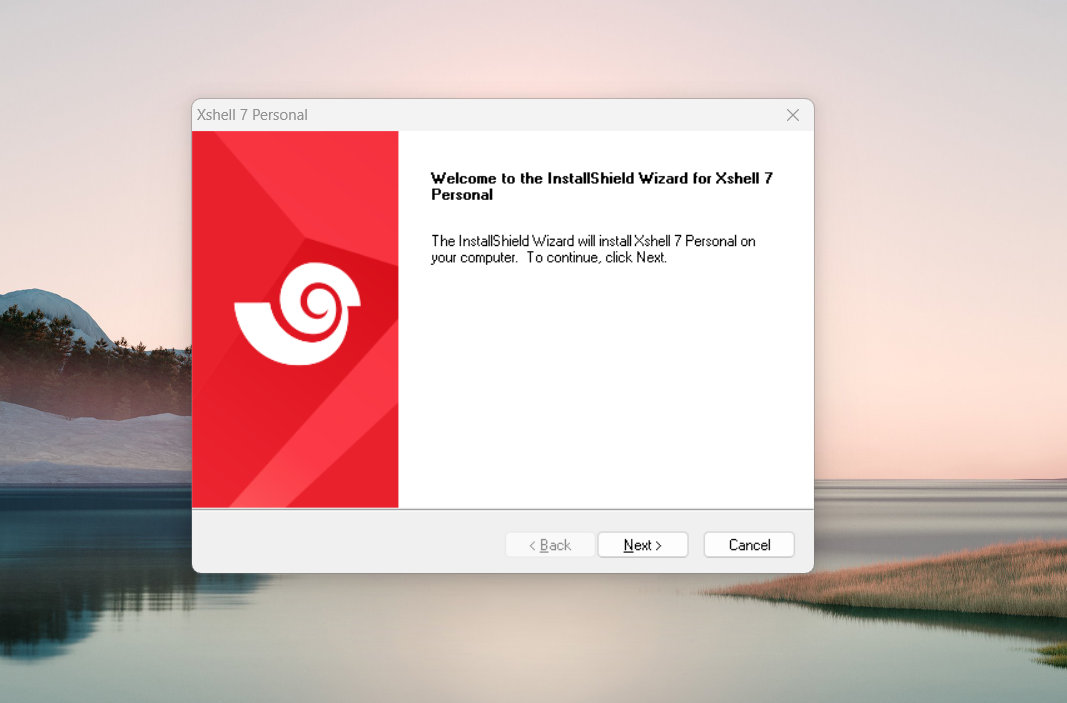
Chọn “I accept the terms of the license agreement” -> nhấn Next.
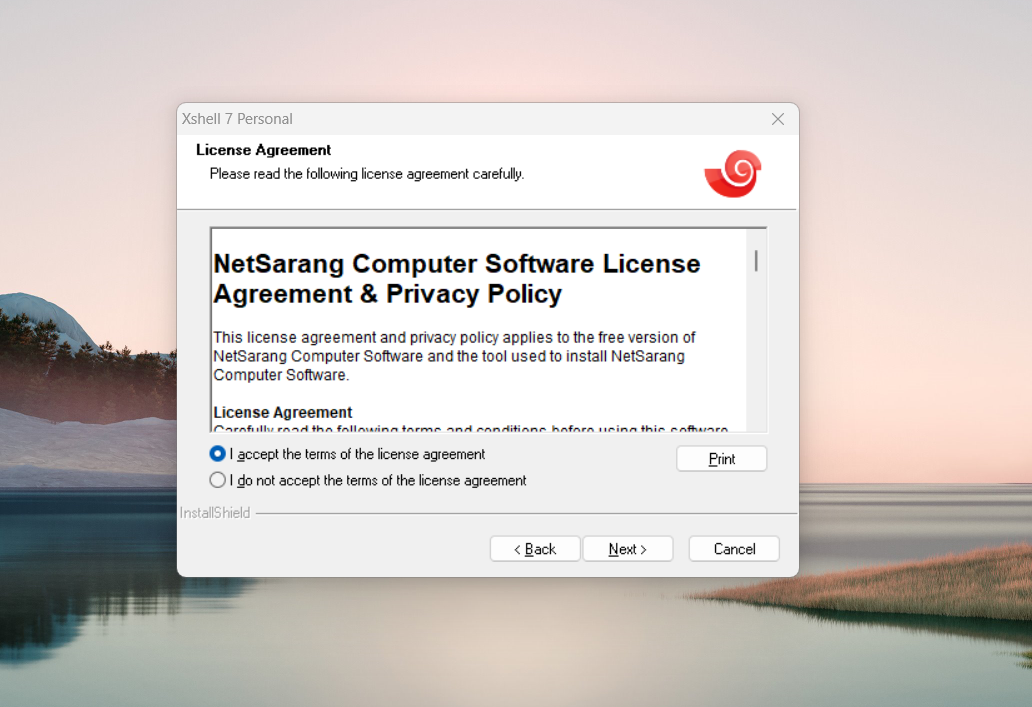
Chọn file lưu trữ rồi tiếp tục nhấn Next.
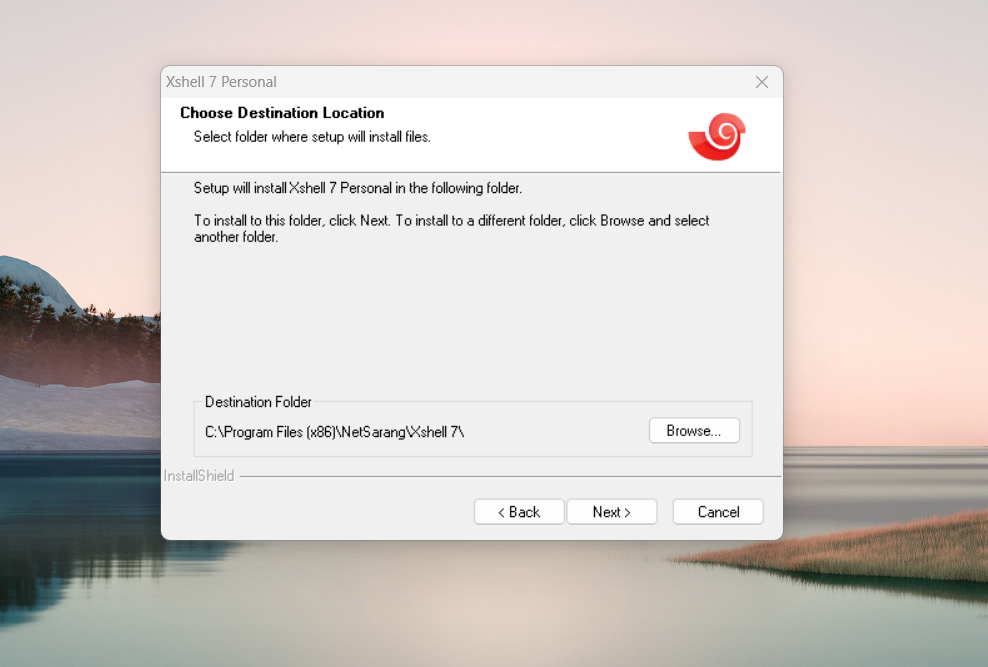
Nhấn Install để bắt đầu cài đặt.
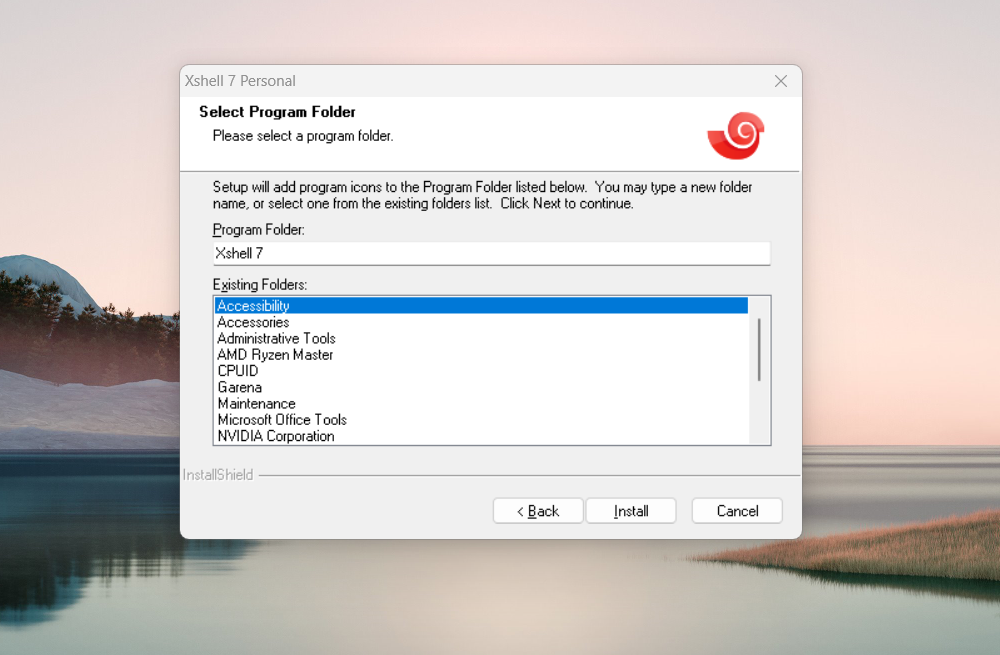
Nhấn Finish để hoàn tất quá trình cài đặt.
Bước 3: Đăng ký Xshell bằng cách nhập tên và email -> nhấn Submit.
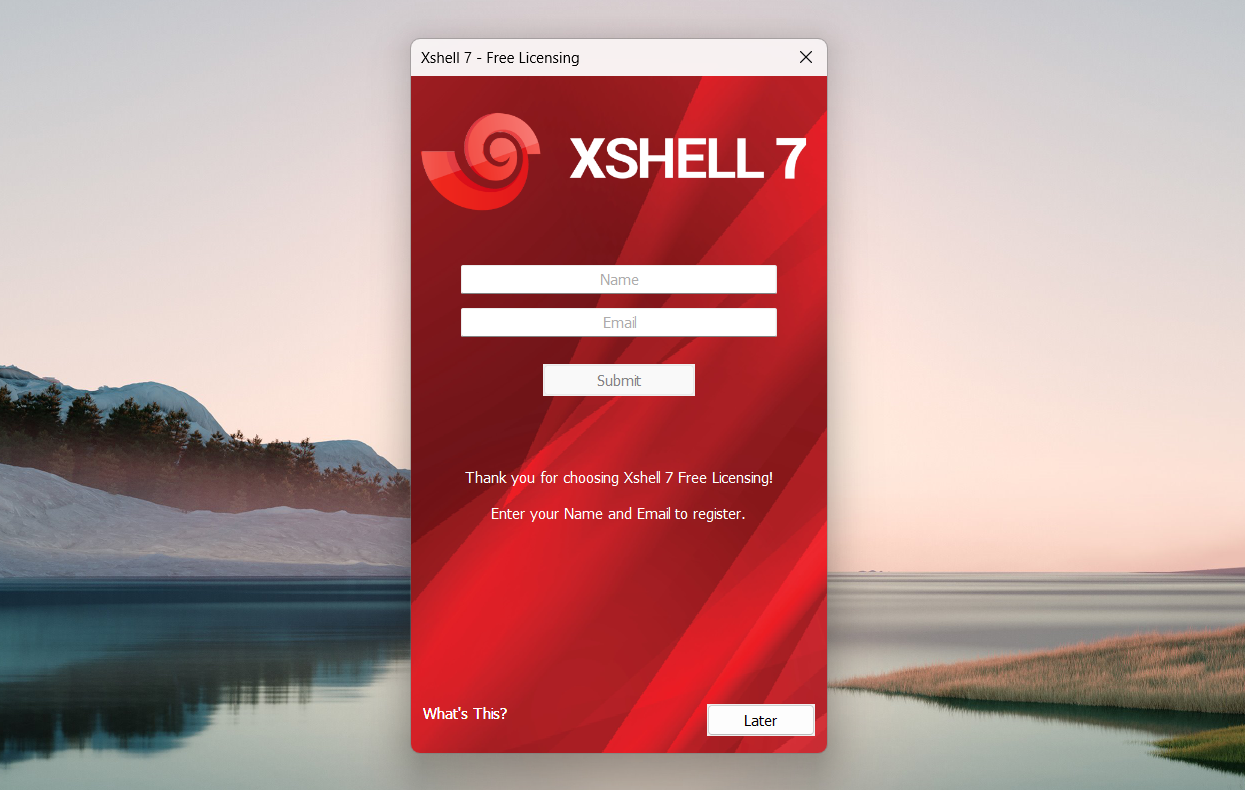
Cách sử dụng Xshell cơ bản
Tạo Sessions
Bước 1: Truy cập vào phần mềm Xshell
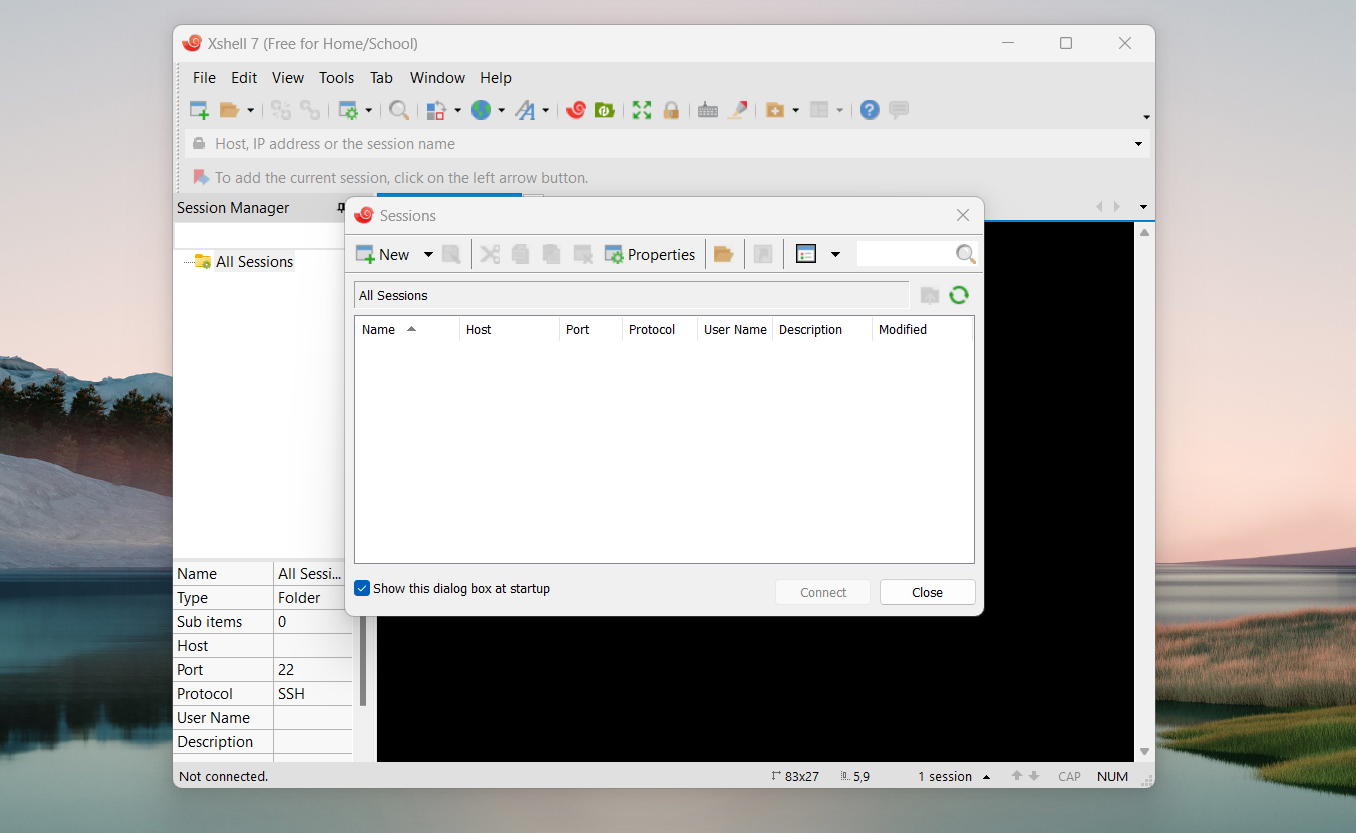
Bước 2: Vào File -> New. Hộp thoại New Session Properties xuất hiện.
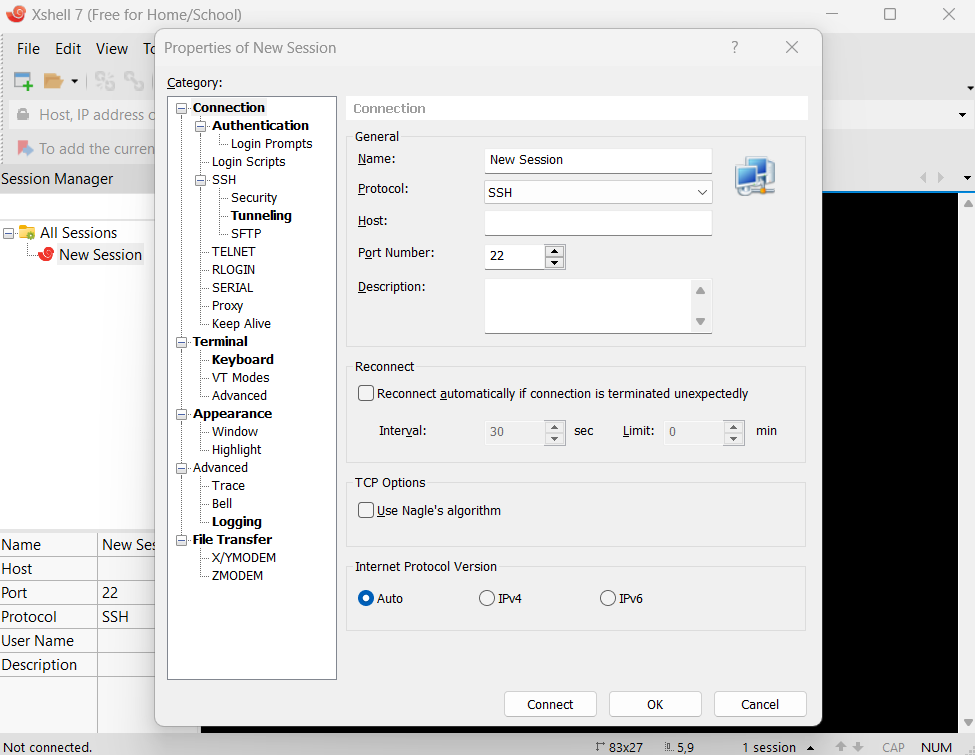
Tại đây, bạn cần nhập:
- Tên Session
- Chọn một giao thức thích hợp từ danh sách. Ví dụ: SSH
- Tên máy chủ lưu trữ hoặc địa chỉ IP.
- Nhập số Port được sử dụng bởi máy chủ từ xa trong
Nhấn OK để sau khi hoàn tất.
Kết nối với máy chủ từ xa
Bước 1: Vào File -> Open. Hộp thoại Session được hiển thị.
Bước 2: Chọn Session để kết nối từ danh sách và nhấp vào Connect. Hộp thoại SSH User Name sẽ được hiển thị.
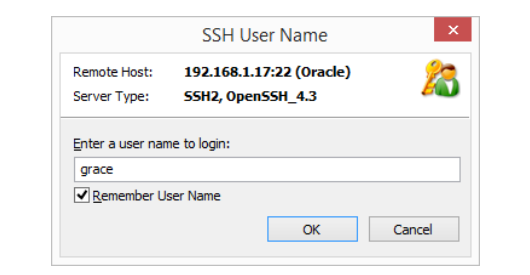
Bước 3: Nhập tên người dùng và nhấn OK để mở hộp thoại SSH User Authentication.
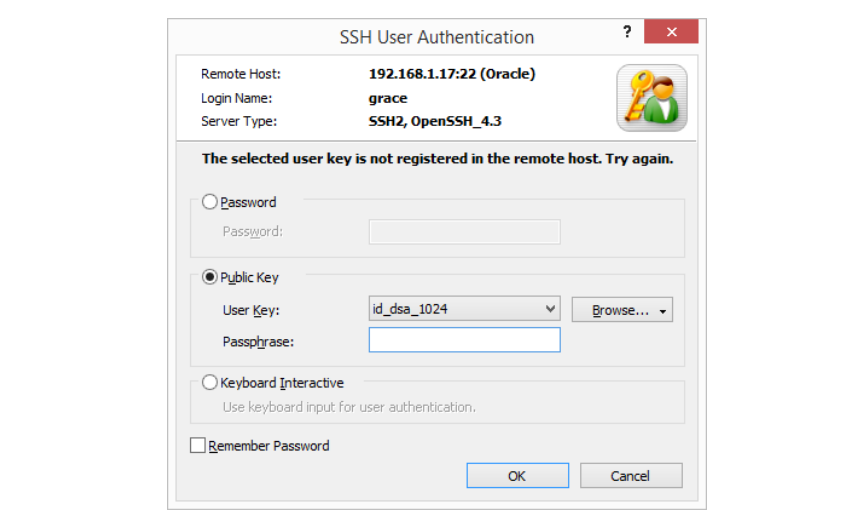
- Nếu chọn xác thực bằng mật khẩu, bạn hãy nhập mật khẩu vào và nhấn vào OK.
- Nếu chọn xác thực Public Key, trước tiên, bạn hãy chọn khóa người dùng từ danh sách rồi nhập mật khẩu của khóa người dùng đã chọn rồi nhấn OK.
- Nếu chọn xác thực Keyboard Interactive, bạn hãy nhấn vào OK và trả lời các câu hỏi được đưa ra trong quá trình kết nối.
Để ngắt kết nối với Session, bạn hãy nhập ‘‘exit’ trong giao diện terminal hoặc vào File -> Disconnect.
Với Xshell, việc quản lý và kết nối máy chủ từ xa không còn là điều phức tạp. Đó chính là lý do tại sao phần mềm này được đánh giá cao và sử dụng rộng rãi trong cộng đồng công nghệ. Nếu bạn đang tìm kiếm một công cụ đáng tin cậy để hỗ trợ công việc quản lý hệ thống và máy chủ từ xa, Xshell sẽ là sự lựa chọn hàng đầu mà bạn không nên bỏ qua.
Những câu hỏi thường gặp
Xshell hỗ trợ những giao thức nào?
Xshell hỗ trợ nhiều giao thức kết nối cho việc quản lý và kết nối máy chủ từ xa gồm: SSH, Telnet, Serial, Rlogin, SFTP, FTP, …
Xshell có miễn phí không?
Xshell có hai phiên bản chính: phiên bản miễn phí và phiên bản trả phí.
- Phiên bản miễn phí (Home and School User), cung cấp một số tính năng cơ bản cho việc kết nối và quản lý máy chủ từ xa nhưng bị hạn chế về tính năng so với phiên bản trả phí.
- Phiên bản trả phí bao gồm tất cả các tính năng của phiên bản miễn phí và nhiều tính năng nâng cao hơn, đáp ứng nhu cầu sử dụng chuyên nghiệp hơn. Truy cập vào đây để biết thêm chi tiết.
Xshell có giao diện tiếng Việt không?
Xshell hiện chỉ hỗ trợ giao diện tiếng Anh và một số ngôn ngữ phổ biến khác như tiếng Hàn, tiếng Nhật, tiếng Trung Quốc, tiếng Đức, tiếng Pháp, tiếng Tây Ban Nha,…
Tuy nhiên, phần mềm có cung cấp tính năng nhập lệnh bằng tiếng Việt.




















